ビデオカメラ、デジタル コンパクト カメラ、またはハードディスク ベースのビデオカメラをお持ちの場合は、おそらく大量の AVCH ビデオ ファイルがあるでしょう。このファイル形式は、1080p、1080i、または 720p などのさまざまな解像度で HD ビデオを記録するために、パナソニックとソニーによって開発されました。ただし、AVCHDの再生には大きな問題があります。 Windows または Mac の内蔵メディア プレーヤーは AVCHD をサポートしていません。したがって、このガイドでは次の方法について説明します。 AVCHDをDVDに書き込む ちゃんと。
パート 1. AVCHD を DVD に変換する理由
前述したように、ほとんどのメディア プレーヤーは AVCHD をサポートしていません。ただし、DVD プレーヤー、Sony PlayStation などの顧客のポータブル デバイスと互換性があります。 AVCHD ビデオをストリーミングする代わりに、DVD に書き込んでホーム シアターで再生するのは良い選択です。
パート 2. AVCHD を DVD に書き込む方法
現在、ほとんどの PC やラップトップには、光ディスクを書き込む機能を備えた DVD ドライブが搭載されています。つまり、録画したビデオを DVD に書き込むときに必要なのは、AVCHD から DVD へのコンバーターだけです。この点から、Tipard DVD Creatorをお勧めします。ユーザーフレンドリーなデザインにより、初心者でも必要なものをすぐに見つけることができます。上級ユーザーは、ボーナス機能を利用して希望の効果を生み出すことができます。
最高のAVCHDからDVDへのコンバーター
◆ AVCHDビデオファイルをDVDに簡単に書き込みます。
◆ DVD に書き込むときは、元のビデオ品質を維持します。
◆ 幅広いビデオ形式をサポートします。
◆ DVD メニューを DVD に追加します。
AVCHD を DVD に書き込む手順は次のとおりです。
ステップ1AVCHDファイルを開く
コンピューターにインストールした後、最高の AVCHD から DVD へのコンバーターを起動します。クリック メディアファイルを追加する ボタンをクリックして、ハード ドライブから AVCHD ファイルを開きます。次に、空の DVD をコンピュータに挿入し、ディスクに応じて下部のオプションを設定します。
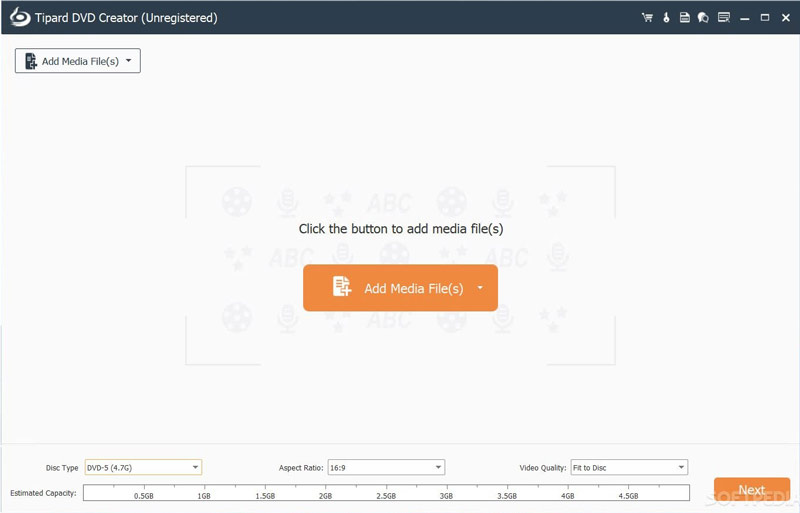
- ビデオ ファイルを編集する場合は、 ビデオ編集 のアイコン ビデオツール パネル。
ステップ2DVDメニューを設定する
クリック 次 ボタンを押して DVD メニュー ウィンドウに入ります。ここでメニューを選択できます メニューテンプレート タブをクリックし、好みに応じてカスタマイズします。または、写真を使用して DVD メニューを手動で作成します。 DVD メニューを使用したくない場合は、[DVD メニュー] の横にあるチェックボックスをオンにします。 メニューなし.
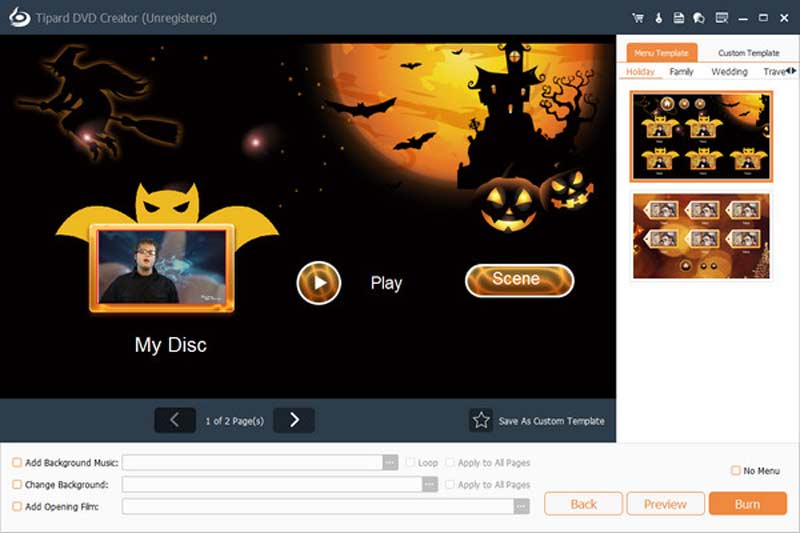
ステップ3AVCHDをDVDに変換
設定が完了したら、 燃やす ボタン。オプションを設定し、 始める ボタンをクリックすると、AVCHD の DVD への書き込みがすぐに開始されます。ソフトウェアにはハードウェア アクセラレーションが統合されているため、プロセスが完了するまでにかかる時間は非常に短くなります。
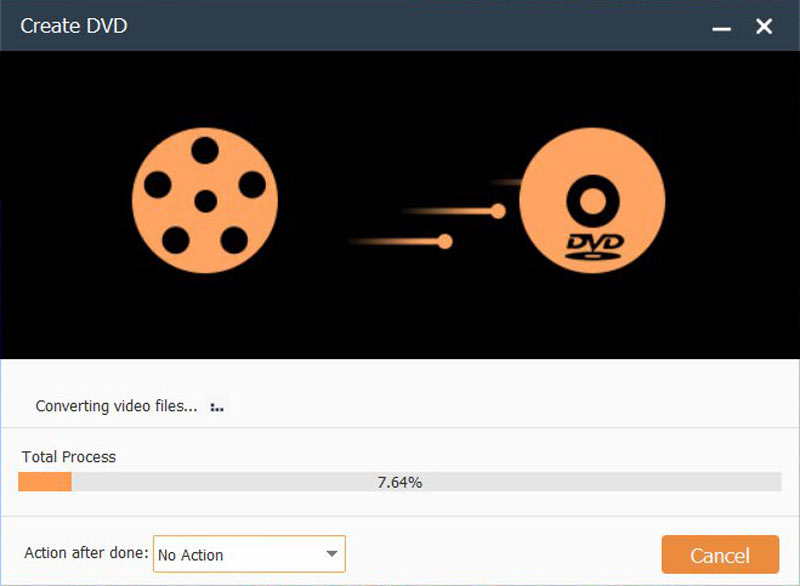
パート 3. AVCHD ビデオをより再生しやすくする
AVCHD を DVD に書き込みたくない場合は、ビデオ ファイルをより再生可能な形式に変換することが別の解決策になります。 AVAideビデオコンバーター 優れたAVCHDコンバーターです。内蔵の AI テクノロジーにより、AVCHD 変換時にビデオ品質が低下しません。内蔵のプリセットを使用すると、初心者でも技術的なスキルがなくても希望の効果を得ることができます。
- AVCHD ビデオ ファイルを一般的なビデオ形式に簡単に変換します。
- 複数の AVCHD ファイルを一度にバッチ処理します。
- ビデオの品質を自動的に向上させます。
- ビデオ編集などのボーナス ツールが含まれています。
AVCHDを再生可能なビデオに変換する方法
ステップ1AVCHDをロードする
最高の AVCHD 変換ソフトウェアをコンピュータにインストールし、デジタル デバイスでビデオ ファイルを視聴するときにそれを開きます。クリック 追加ファイル メニューをクリックし、指示に従ってハードディスク上の AVCHD ファイルを開きます。

ステップ2出力形式を設定する
AVCHD ファイルがロードされると、メイン インターフェイスにサムネイルが表示されます。ビデオを編集する場合は、 編集 タイトルのアイコンをクリックすると、ビデオエディタが表示されます。

AVCHD ファイルを再生可能なビデオ形式に変換するには、 すべてをに変換 メニューをクリックしてプロファイルダイアログを開きます。に行きます ビデオ タブで、適切なビデオ形式を選択します。 MP4をクリックしてプリセットを選択します。解像度、品質、またはフレーム レートを調整する場合は、 装備 アイコン。携帯電話で AVCHD ファイルを再生するには、[デバイス] タブに移動し、デバイス モデルを選択します。
ステップ3AVCHDを変換
出力形式を設定した後、メイン インターフェイスに移動します。下部の領域を見つけて、 フォルダ ボタンをクリックし、結果を保存する特定のフォルダーを選択します。最後に、 すべて変換 ボタンを押して、AVCHD ビデオ ファイルの変換を開始します。私たちの調査によると、AVCHD ファイルの処理にかかる時間はわずか数秒です。

パート 4: AVCHD から DVD への変換に関する FAQ
AVCHDとは何ですか?
AVCHD は、記録可能な DVD メディア、ハードディスク ドライブ、メモリ カードなどのメディアに高解像度ビデオを記録するために、パナソニックとソニーが開発した記録ビデオ形式です。 AVCHD の品質が高いため、ビデオ ファイルのサイズは通常より大きくなります。したがって、AVCHD を DVD に書き込むか、一般的なビデオ形式に変換することをお勧めします。
AVCHD は MTS と同じですか?
AVCHD は、Advanced Videocoding High Definition の略です。これは、ビデオの録画に最適なコーデックを生成するビデオ形式です。 AVCHD ビデオがビデオカメラで記録される場合、そのファイル拡張子は MTS です。ファイルがキャプチャされるか、コンピュータにインポートされると、ファイル拡張子は M2TS に変わります。
AVCHD ビデオの方がビデオ品質が優れているのはなぜですか?
ビデオ品質に関しては、AVCHD が MP4 を上回ります。後者は 1 秒あたり 60 フレームをキャプチャできますが、AVCHD はビデオの録画に適しています。さらに、前者は詳細な情報を提供します。
これで、なぜそうすべきか理解できるはずです。 AVCHDをDVDに変換 そして仕事を早く終わらせる方法。優れた DVD 作成ツールを使用すると、ビデオ録画を光ディスクに書き込み、再生可能な DVD を簡単に作成できます。 AVAide Video Converter は、AVCHD ファイルをより再生可能なビデオ形式に変換するための最良のオプションです。このトピックに関して他にご質問がある場合は、この投稿の下に記入してください。すぐに返信させていただきます。
ロスレス品質での変換のために350以上のフォーマットをサポートする完全なビデオツールボックス。



 安全なダウンロード
安全なダウンロード


